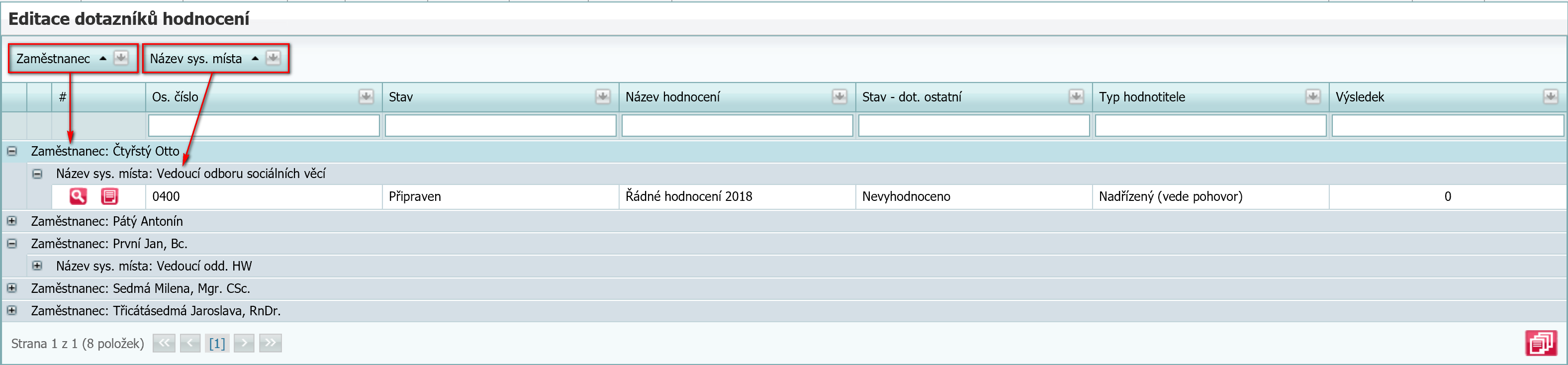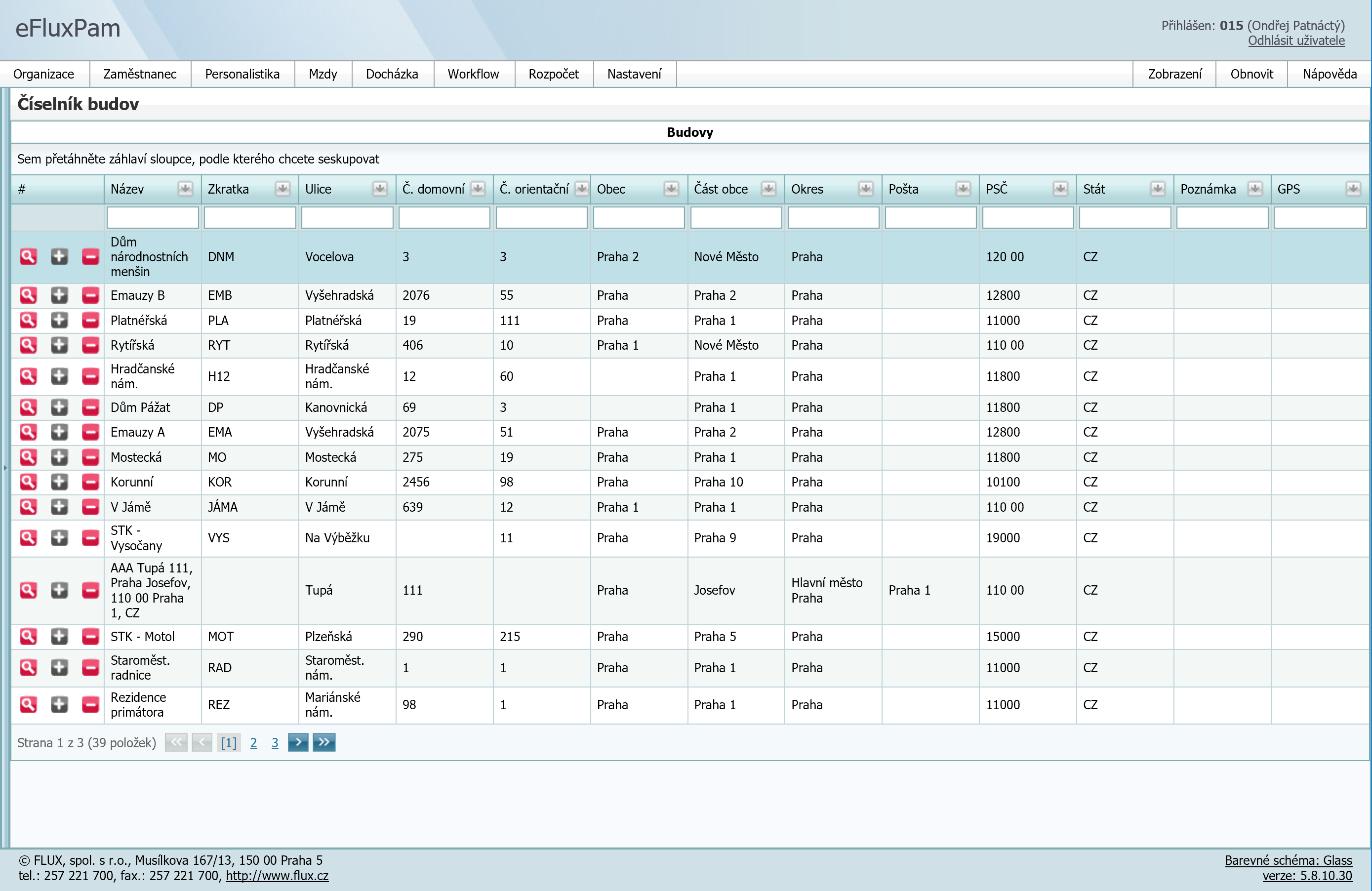
Webové aplikace pracují se seznamy dat. Tyto seznamy jsou multifunkční a umožňují jednoduché a rychlé zobrazení dat, jejich třídění, seskupování a filtrování podle aktuálních potřeb uživatele.
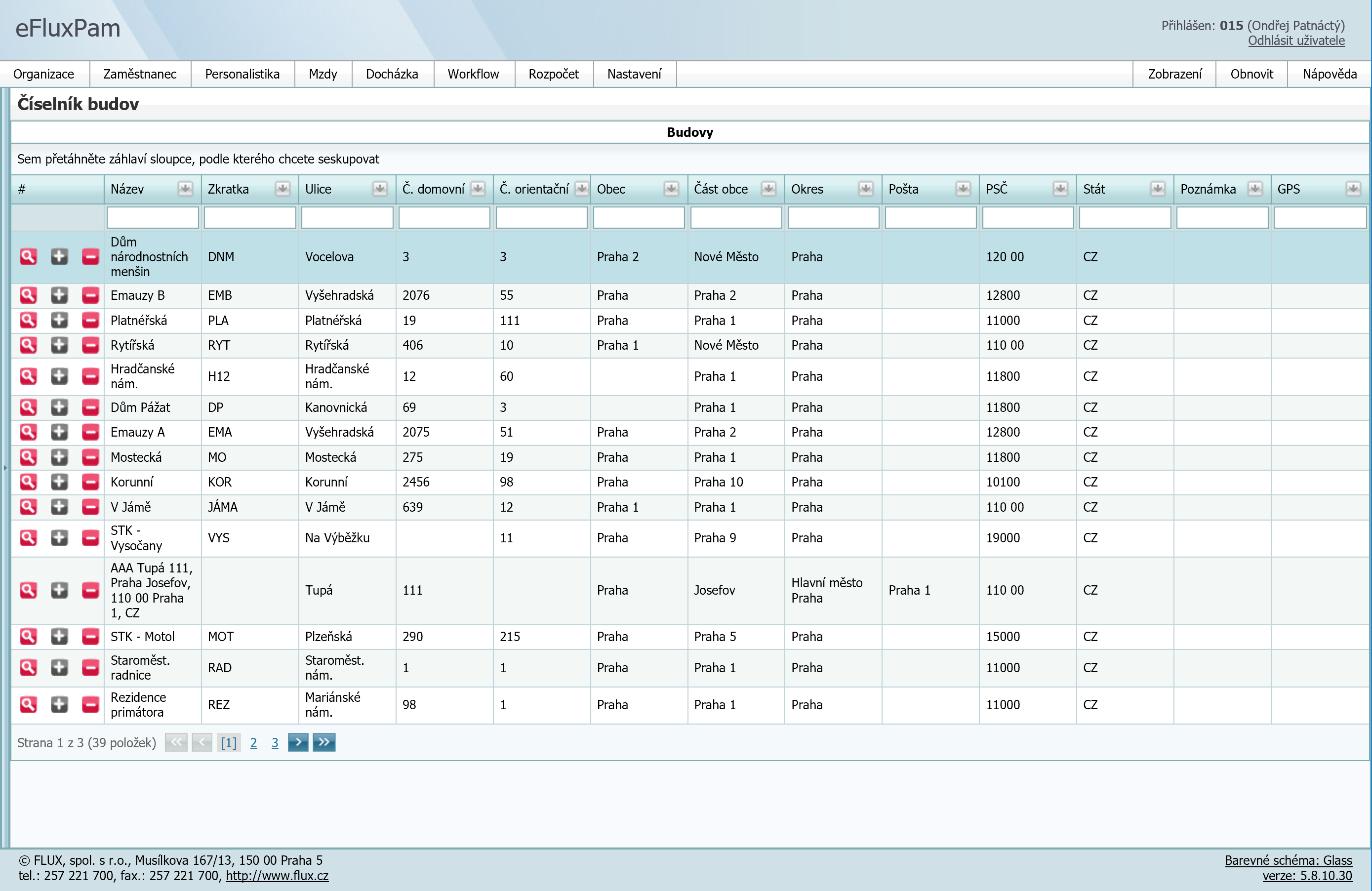
Je-li rozsah zobrazených dat větší, než může zobrazit jedna stránka webového prohlížeče, zobrazí se ve spodní části seznamu informace.

Na jednotlivé stránky se přepíná podle čísel stránek nebo pomocí šipek.
Uživatelsky lze upravovat i pořadí sloupců v seznamu.
Postup:
Levým tlačítkem myši kliknete na záhlaví sloupce, který chcete přesunout, a za stálého držení levého tlačítka myši “přetahujete“ tento sloupec na nové místo v záhlaví sloupců a potom pustíte levé tlačítko myši.
Řazení dat lze nastavit kliknutím na záhlaví sloupce, podle kterého chcete mít data seřazena. Ve sloupci vybraném pro řazení se zobrazí příznak řazení - šipka:
Přepínání způsobu řazení se provádí stsknutím levého tlačítka myši na příznaku řazení - šipce:
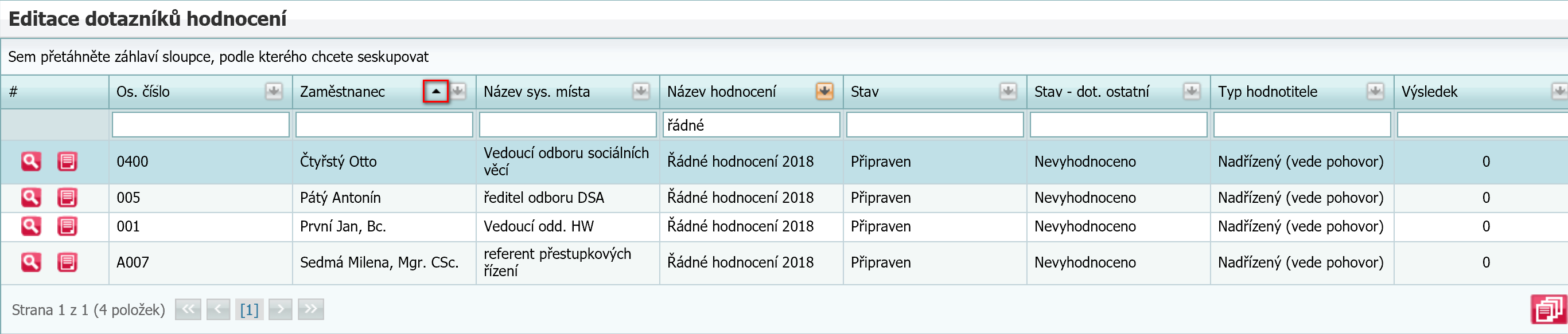
Filtrování lze provádět pro kterýkoliv ze zobrazených sloupců seznamu a v rámci vybraného sloupce podle předdefinovaných hodnot sloupce.
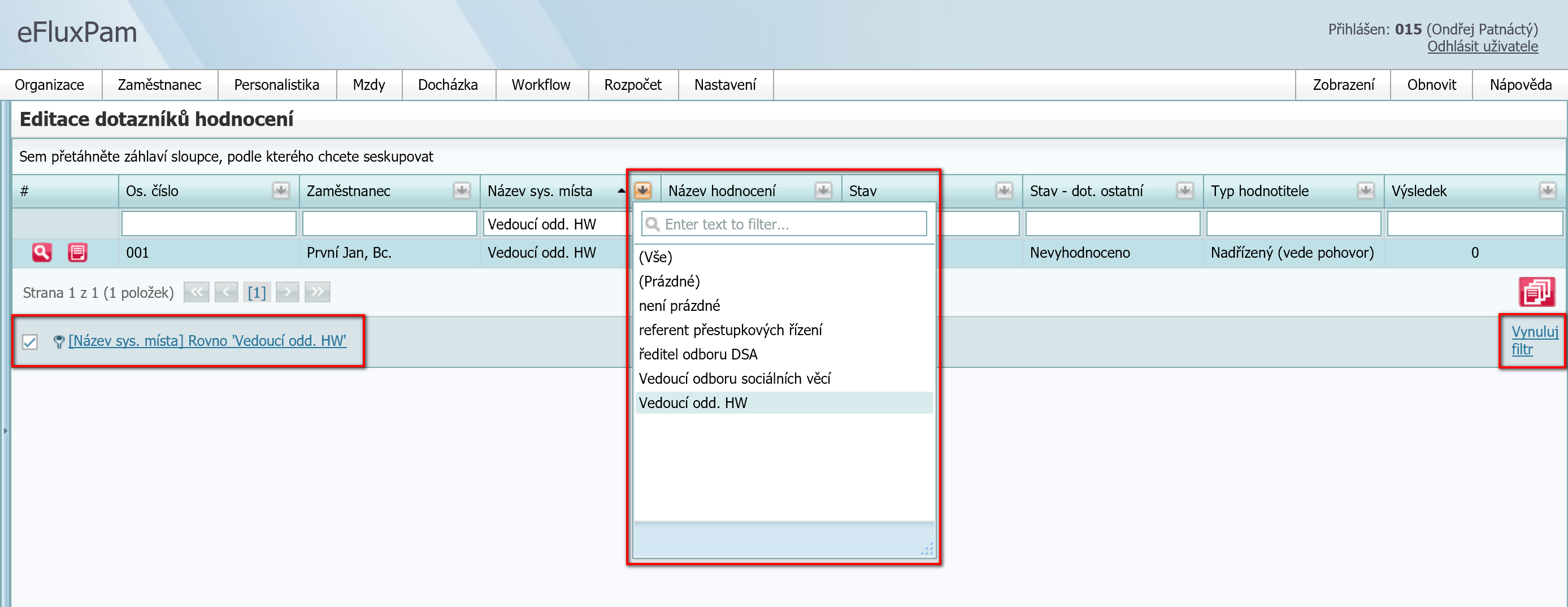
Po kliknutí levého tlačítka myši na tlačítku
 , které se nachází v pravé části záhlaví každého sloupce seznamu, se zobrazí menu:
, které se nachází v pravé části záhlaví každého sloupce seznamu, se zobrazí menu:
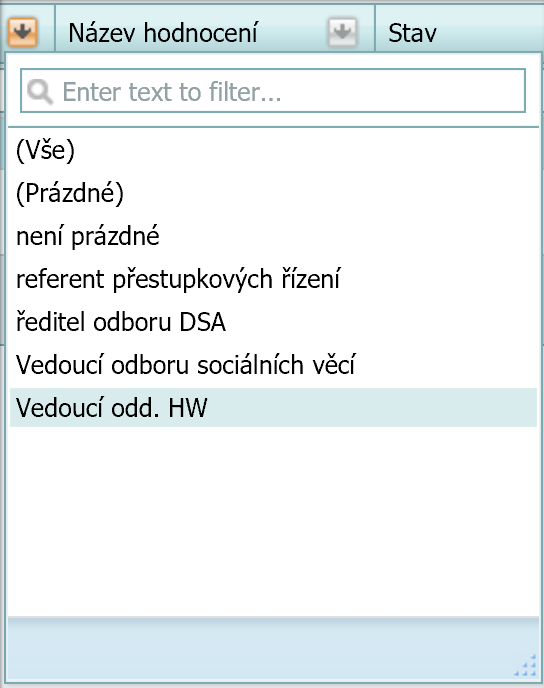
kde:
Použitá filtrovací podmínka se zobrazí v levém dolním rohu seznamu:

Filtrování lze provádět pro více sloupců. Postup pro nastavení více sloupců je obdobný. V seznamu se zobrazí pouze ty záznamy, které vyhovují podmínkám všech sloupců.
Zrušení nadefinovaného filtru lze provést několika způsoby:
1. Použitím volby (Vše) / (All) v menu po kliknutí na tlačítko
 v záhlaví sloupce.
v záhlaví sloupce.
2. Volbou Vynuluj filtr / Clear v pravém dolním rohu seznamu.
3. Odškrtnutím vybrané filtrovací podmínky kliknutím levého tlačítka myši na zaškrtávacím boxu

Uživatelsky si lze upravit seznam tak, aby co nejvíce vyhovoval Vašim potřebám.
Postup:
Levým tlačítkem myši kliknete na záhlaví sloupce, podle kterého chcete vytvářet skupiny a za stálého držení levého tlačítka myši “přetahujte“ vybraný sloupec do řádku. Sem přetáhněte záhlaví sloupce, podle kterého chcete seskupovat.

Pustí se levé tlačítko myši a sloupec zůstane předdefinován v oblasti seskupování. Podle zvoleného sloupce se vytvoří skupiny.
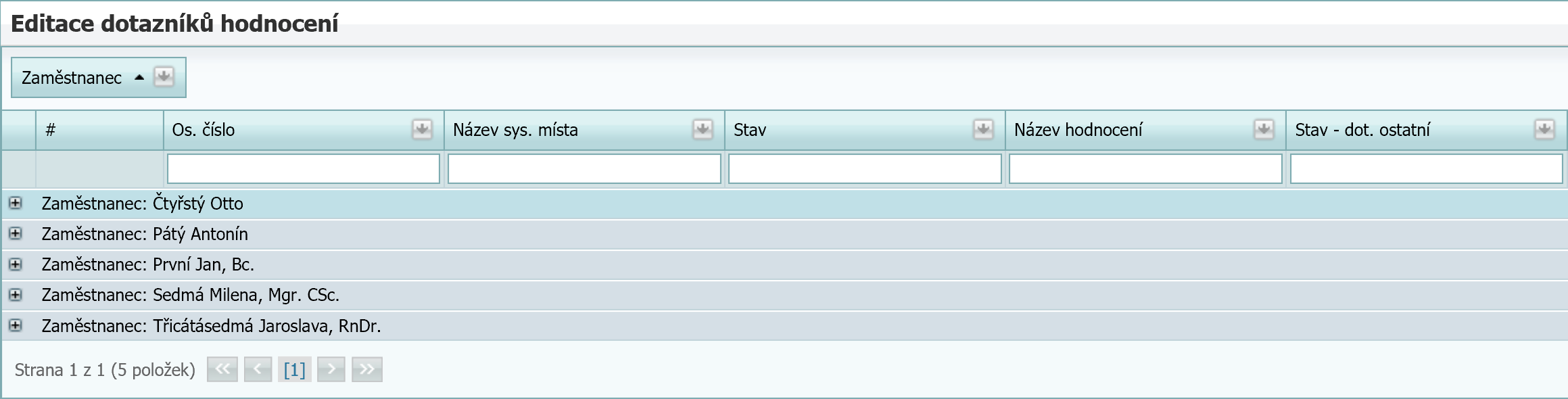
Tyto skupiny se otevírají tlačítkem

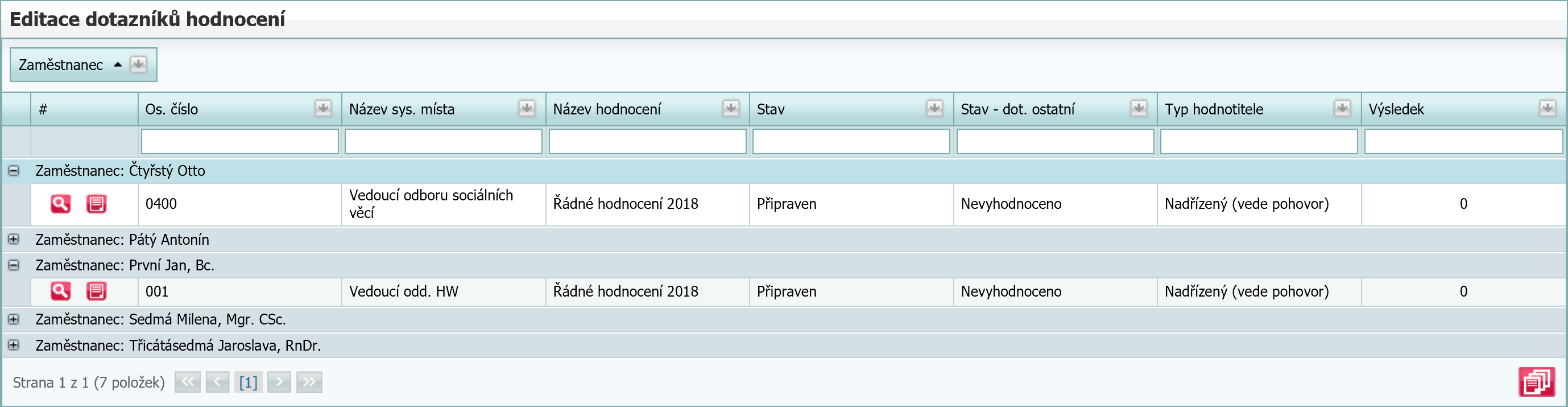
Stejným způsobem lze vytvářet víceúrovňové seznamy podle více sloupců.